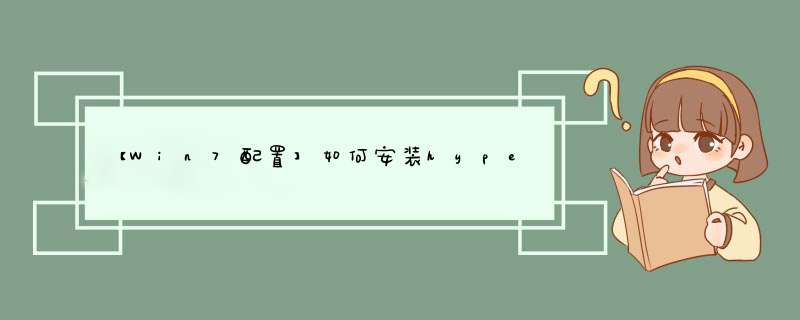
安装的方法如下(以win10演示,win7的方法同win10):
1、第一步,在Windows
10桌面上,右键单击桌面左下角的开始按钮,然后在d出菜单中选择“设置”选项,见下图,转到下面的步骤。
2、第二步,执行完上面的 *** 作之后,单击“应用”选项,见下图,转到下面的步骤。
3、第三步,执行完上面的 *** 作之后,单击窗口左侧的“应用和功能”选项,然后单击右侧窗口中的“程序和功能”按钮,见下图,转到下面的步骤。
4、第四步,执行完上面的 *** 作之后,单击左侧栏中的“启用或关闭Windows功能”选项,见下图,转到下面的步骤。
5、第五步,执行完上面的 *** 作之后,勾选“Hyper-v”选项,再单击“确定”按钮,见下图,转到下面的步骤。
6、第六步,执行完上面的 *** 作之后,应用程序开始自动安装,见下图,转到下面的步骤。
7、第七步,执行完上面的 *** 作之后,再次打开Windows
10的开始菜单,在打开的菜单中单击“ Hyper-v 管理器”菜单项即可,见下图。这样,就解决了这个问题了。
1、首先打开电脑上的“控制面板”,在控制面板点击进入“程序和功能”设置。
2、跳转进入程序和功能,点击左侧“启用或关闭Windows 功能”,在d出的“Windows 功能”菜单上,选“Hyper-v”,然后点击确定。
3、需要等待系统设置完成,然后重新启动才能完成安装所有请求的更改。
4、重启后,在开始菜单Windows 管理工具下打开“Hyper-v管理器”。新建虚拟机前准备好Win7 官方原版系统镜像。
5、新建虚拟机,按照指导步骤逐步设置。在安装选项这一步,选择新建“从可启动的安装 *** 作系统”,浏览至所下载Win7 镜像。
6、完成新建虚拟机,启动该虚拟机,进入Win7 安装过程。
压缩包内win7超级终端附英文版,和简体中文版,使用时可以作选择。把hypertrm.dll和hypertrm.exe放到win7的C:\Windows\System32中
其实,此时,就可以正常运行超级终端了。
而下面的步骤,只是添加对应的帮助文件,图标文件等,对于只是需要使用超级终端而言,不是必须的。
添加对应的帮助文件
把hypertrm.chm, hypertrm.hlp放到C:\Windows\help中去,即可。
帮助文件,对于程序运行,可有可无,此处只是有了更好而已。
添加对应图标库文件
把hticons.dll也放到C:\Windows\System32中去,即可。
此处,如果没有这个hticons.dll,那么超级终端新建的时候,就看不到对应的图标了。
不过倒也不影响使用,可有可无的,只是有了更好而已。
为新建时候,可以看到对应的超级终端所常用的电话的那个图标了
把超级终端添加到附件列表中:
A.先找到附件列表所在位置:
开始->所有程序->附件,右击,选择 属性,然后找到 位置,即
C:\Users\XXXXX\AppData\Roaming\Microsoft\Windows\Start Menu\Programs
打开后,进入 "附件" 文件夹,此处即附件列表所在位置。
然后对于前面的hypertrm.exe,建一个快捷方式,放到这里,即可。
如果是把快捷方式,放到附件中去后
把超级终端放到桌面上:
即然后对于前面的hypertrm.exe,建一个快捷方式,放到桌面即可。
欢迎分享,转载请注明来源:内存溢出

 微信扫一扫
微信扫一扫
 支付宝扫一扫
支付宝扫一扫
评论列表(0条)